
Windows 10の大型アップデートであるCreators Updateが日本時間4月11日未明に始まりました。まだ、アップデートが完了してないという方は、今すぐ最新のWindows 10 Creators Updateを手に入れよう!Windows Updateでアップデートできない場合にも試したい方法を参考に入手してみてください。
Windows 10には、Windows 10を快適に使用するためのさまざまな機能が搭載されていますが、実装当初から賛否両論となっていたのが、Windows 10の所々に表示される広告です。それほど邪魔になるわけではありませんが、Windows 10のスタートメニューやエクスプローラーなどさまざまな場面で登場するので、広告を消したいと思ったことは誰しもが思うはずです。そこで、今回は、Windows 10 Creators Updateを快適に使用するために、できうる限り広告をオフにする方法ご紹介します。その他にもあればコメント欄、もしくはご意見ボードでご指摘いただけると助かります。
Windows 10 Creators Updateの広告を無効にする
さまざまな種類の広告(広告と呼べない種類のものもあるかもしれませんが)をオフにする方法をご紹介します。ここでは、位置情報などのプライバシー情報については除外し、広告に特化した情報をご紹介します。(一部、プライバシー情報に関わる情報も掲載しています。
エクスプローラーのOneDriveの広告をオフにする
Windows 10にはOneDriveと呼ばれるMicrosoftのオンラインストレージが包含されており、OneDriveを使用することでデータを安全にオンラインストレージ上に無料で(場合によっては有料で)保存できます。ただし、エクスプローラー上で、毎回OneDriveを提案されることを好ましく思わない場合はオフにできます。
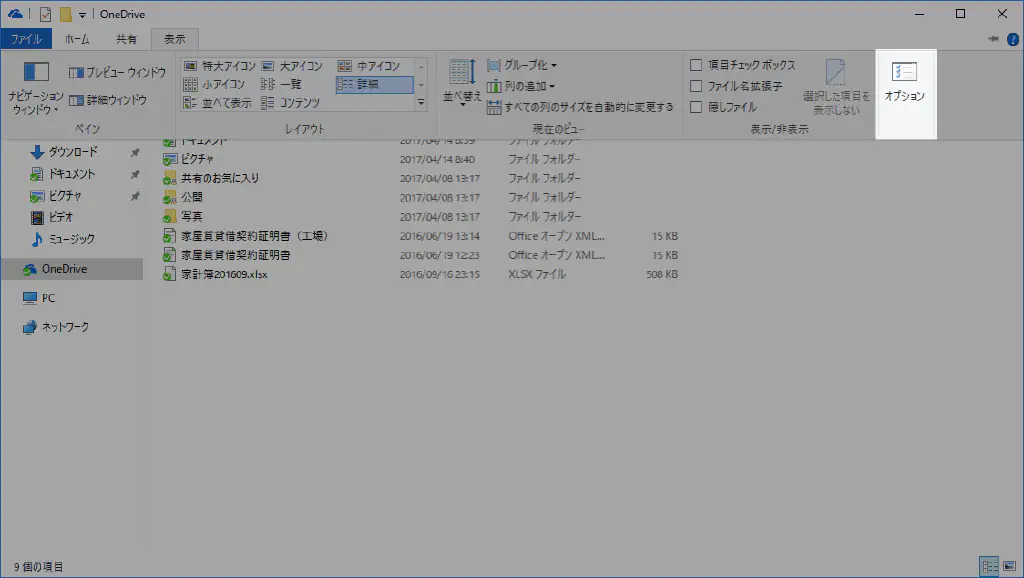
エクスプローラーを開いたら、「表示」タブの「オプション」をクリックします。

「表示」タブの「同期プロバイダーーの通知を表示する」をオフにし、「OK」もしくは「適用」をクリックします。
スタートメニューに表示される「オススメ」を非表示にする
Windows 10のスタートメニューを開くと、「オススメ」とされるアプリの情報等が表示されることがあります。日常的に使用しないにもかかわらず否応無く表示されますので、もし表示したくない場合にはオフにしておきましょう。
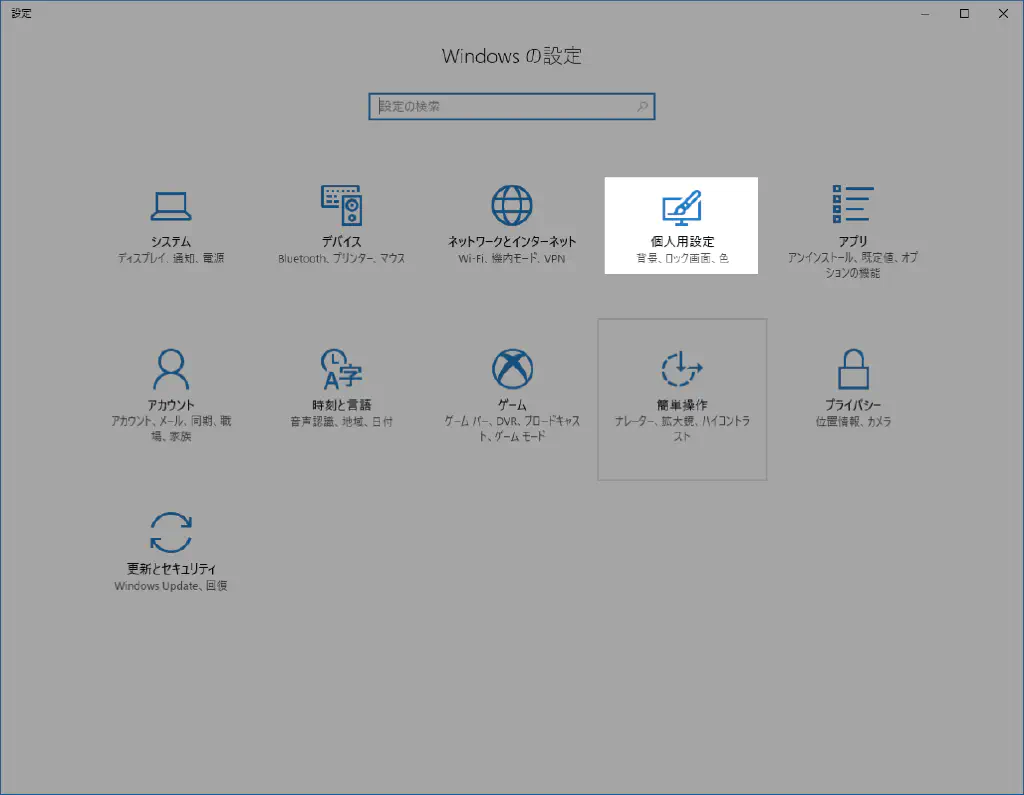
「設定」→「個人用設定」をクリックします。
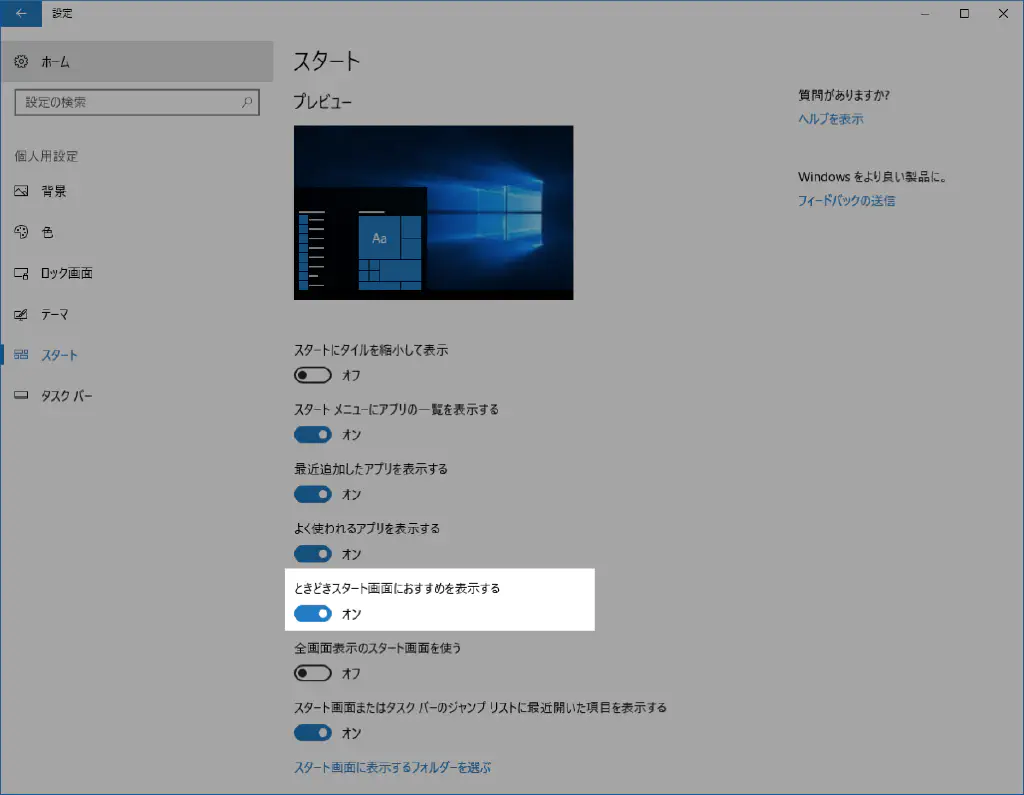
左側のメニューから「スタート」をクリックし、「ときどきスタート画面にオススメを表示する」のチェックをオフにします。
通知からオススメやヒントの情報を消す
Windows 10には、macOSやiOSのような通知センターが実装されています。このような通知はメールの受信のような、通知によって何らかのアクションを起こす必要がある場合には非常に便利な機能なのですが、たまに不必要な情報が表示されることがあります。これをオフにしておきます。
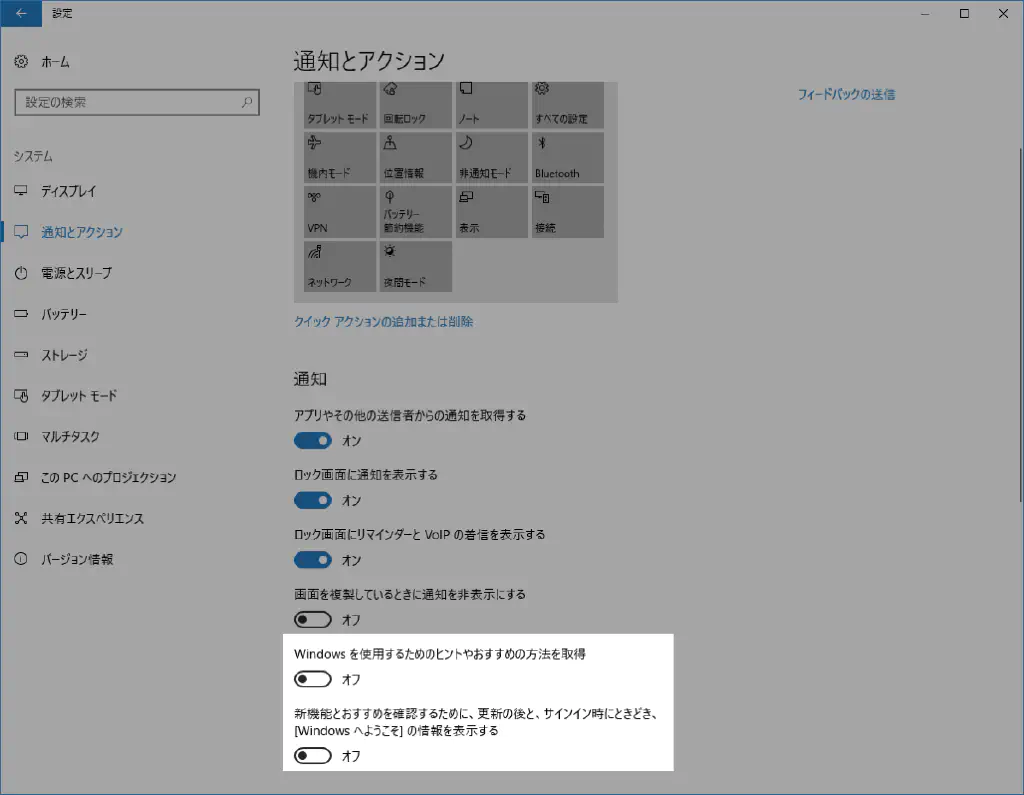
「設定」→「システム」をクリックします。左側のメニューから「通知とアクション」をクリックし、「Windowsを使用するためのヒントやオススメの方法を取得」と「新機能とオススメを確認するために、更新の後と、サインイン時にときどき、[Windowsへようこそ]の情報を表示する」をオフにします。
広告識別子をオフにする
広告識別子と呼ばれる情報を使用することで、あなたの興味のある広告を表示させることができるようになりますが、もし気味が悪ければオフにすることも可能です。

「設定」→「プライバシー」をクリックします。左側のメニューから「全般」をクリックし(デフォルトで「全般」になっています)、「アプリの使用状況に基づいてユーザーに合わせた広告を表示するために、広告識別子の使用をアプリに許可します」をオフにします。また、合わせて「Windows追跡アプリの起動を許可してスタート画面と検索結果の質を向上」をオフにします。
Microsoftのクラウド上に個人情報を保存しない
コルタナや手描き入力の情報は、通常Microsoftのクラウド上に保存され、機械学習により使用すればするほど認識精度が向上しますが、もしそのような機能が不要ということであればオフにしておきましょう。
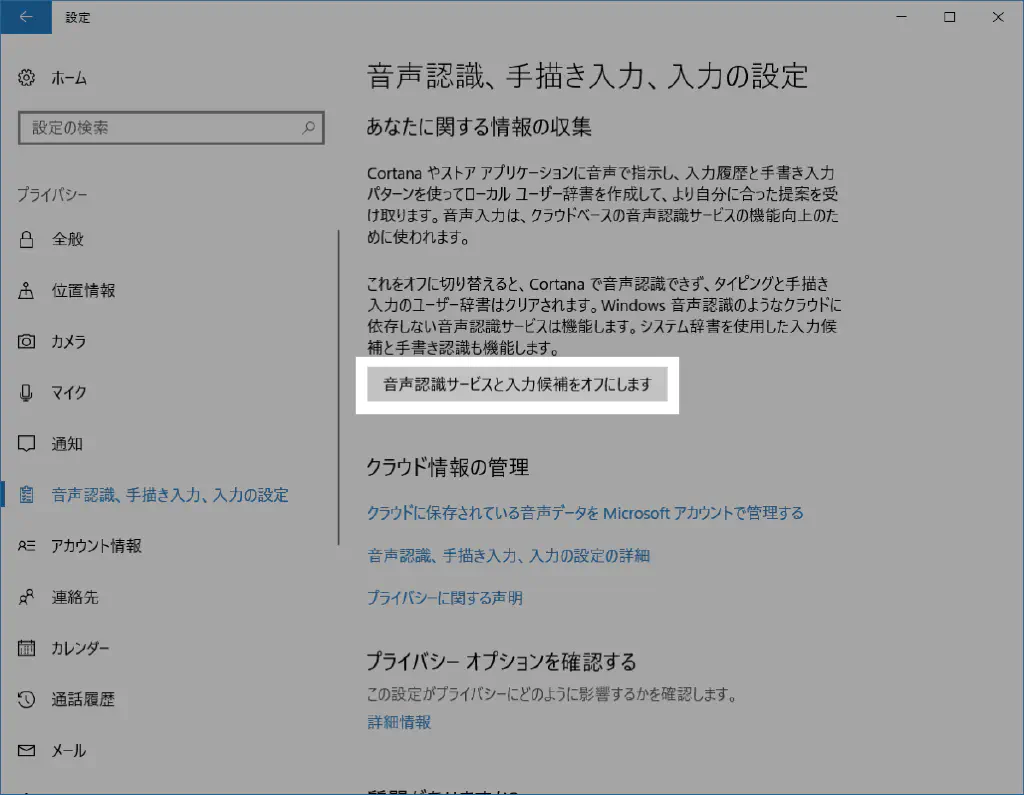
「設定」→「プライバシー」をクリックします。左側のメニューから「音声認識、手描き入力、入力の設定」をクリックし、「音声認識サービスと入力候補をオフにします」をクリックします。
Windowsスポットライトをオフにする
すべてのユーザーに発生するわけではないようなのですが、Windows 10の新機能として「Windowsスポットライト」という機能があります。これは、ロック画面にユーザの好みに合わせて広告を表示するというものです。どこまで広告にこだわるんだ、という気がしなくもないですが、この機能も簡単にオフにできます。
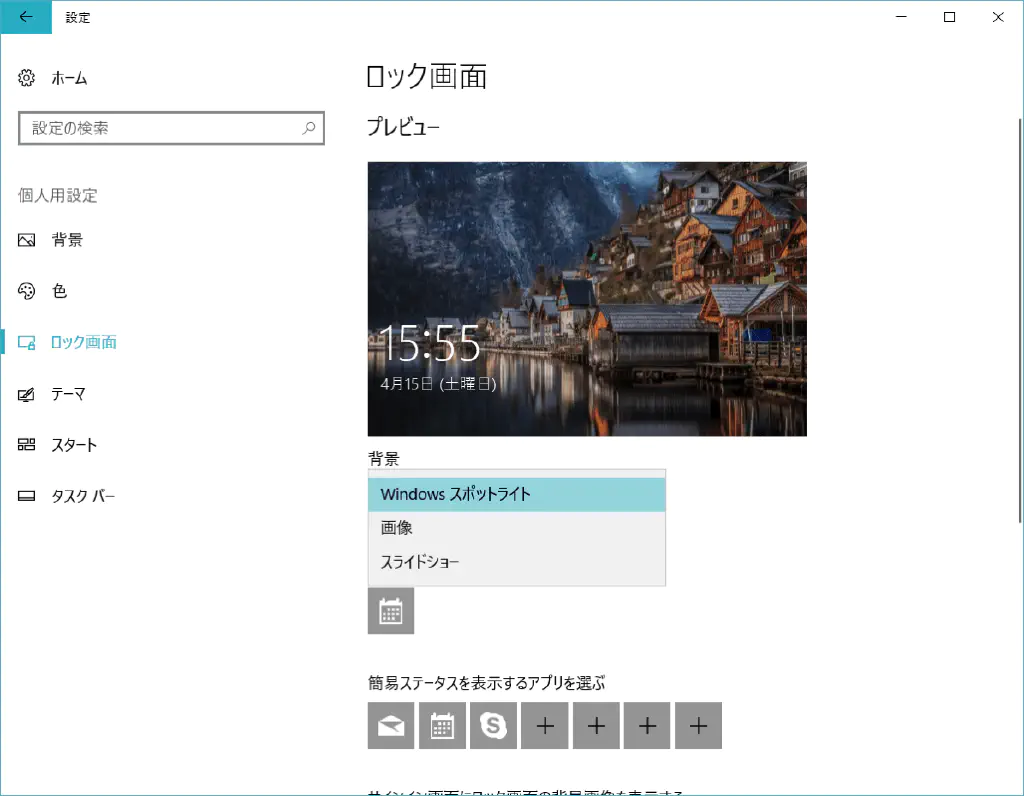
「設定」→「個人用設定」をクリックします。左側のメニューから「ロック画面」をクリックし、「背景」を「Windowsスポットライト」以外の画像、もしくはスライドショーに変更しておきます。